כאשר אנו מאתחלים מחשב Windows 10, בין אם זה מחשב נייד או שולחן עבודה, הדבר הראשון שאנו מצפים הוא לשמוע קול.לרוע המזל, משתמשי Windows רבים נתקלו בשגיאות שגורמות לכשל בשירות האודיו של Windows.
רוב המשתמשים ידווחו שיש להם "X" אדום על סמל הצליל בשורת המשימות שלהם ויראו את הודעת השגיאה "שירות האודיו לא פועל" כאשר הם מרחפים מעליו.זה רק אומר שמכשיר הקול שלך לא מגיב ויש לתקן אותו.
מהי הבעיה הבסיסית מאחורי שגיאת שירות האודיו?
ברוב המקרים, הבעיה הבסיסית היא שאחת התלות שבהן תלוי שירות השמע של Windows מושבתת או לא מצליחה להתחיל באופן אוטומטי במהלך האתחול.פתרון זמני הוא להפעיל מחדש את המחשב, אבל זה יכול להיות מייגע במהירות.במקום זאת, השתמש בשיטות שלהלן כדי לשחזר את האודיו שלך לצמיתות.
לְתַקֵןשירות שמע7 דרכים לשגיאה ולשחזר אודיו
1. שנה את עוצמת הקול של המחשב.
כן, זה נשמע טיפשי, אבל פשוט הגברת או הקטנת עוצמת הקול של המחשב שלך עשויה להספיק כדי לפתור את הבעיה.הסיבה לכך היא שאם האודיו לא מתנהג או פועל כמו שצריך, הגברת או הפחתה של עוצמת הקול תתחיל לפעול בשירות האודיו
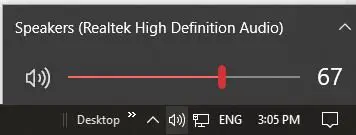
- אם לסמל הצליל בשורת המשימות שלך יש אדום"X", שירות האודיו שלך אינו פועל.לחץ על סמל הצליל כדי להעלות את מחוון עוצמת הקול.
- השתמש במחוון עוצמת הקול כדי להנמיך או להגביר את הצליל.זה לא חייב להיות ענק, אבל כמה דציבלים יצליחו.
- אם האדום בסמל הצליל"X"נעלמת, אתה לא אמור לקבל יותר את השגיאה "שירות האודיו לא פועל" כשאתה מרחף מעל ה-X כי הוא נעלם.
בדוק את הקול שלך עכשיו.זה אמור לעבוד כצפוי.
2. הפעל מחדש את Windows Audio Service ואת כל התלות.
לפעמים עצירה והפעלה מחדש של תוכנית היא פתרון קל מכיוון שהיא מאפשרת לך לוודא שכל רכיבי התוכנית פועלים בסדר שהם צריכים.אם תלות שבה תלוי שירות השמע של Windows הפסיקה לפעול, הפעלה מחדש תעזור לפתור את הבעיה.
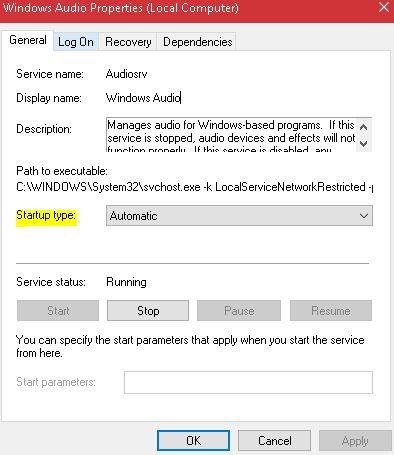
-
- פתח אתתיבת הדו-שיח הפעלה.אתה יכול לחפש "הפעלה", ללחוץ באמצעות לחצן העכבר הימני על תפריט התחל ולפתוח אותו משם, או ללחוץ על מקש Windows במקלדת ולחץ על "R".
- להיכנסservices.mscולחץ על כפתור אישור.
- 在צץבחלון תצורת השירות, מצא:
- שירותי שמע של Windows,
- שירות Windows Audio Endpoint Builder,
- ושירותי תזמון קורסים מולטימדיה (אם זמינים).
- לחץ לחיצה ימנית על כל אחד מהם, בחרתכונות, וודא שההפעלה מוגדרת לאוטומטית.
- לאחר שכל ההגדרות מוגדרות לאוטומטיות בעת האתחול, תוכל ללחוץ על כל אחת מהן בחלון התצורה וללחוץ על הפעל מחדש, או ללחוץ עליהן באמצעות לחצן העכבר הימני ולחץ על הפעל מחדש.
מכאן, אתה יכול לצאת מהחלון שבו אתה נמצא, ואתה לא אמור לראות יותר את השגיאה "שירות האודיו לא פועל", ויש להסיר את ה-"X" האדום הקטן מסמל הצליל בשורת המשימות.
3. התקן מחדש את מנהלי ההתקן או בחר לחזור או לעדכן אותם.
אם עדכנת לאחרונה את מנהלי ההתקן של השמע שלך, בטוח להסיק שהבעיה עשויה להיות מהתקנה שגויה או מנהל התקן שמע לא תואם.כל אחת מהבעיות הללו יכולה למנוע מהנהג לתקשר עם החומרה שלך, וכתוצאה מכך ללא צליל.כדי להתקין מחדש, לחזור אחורה או לעדכן מנהלי התקנים, עליך להשתמש במנהל ההתקנים.
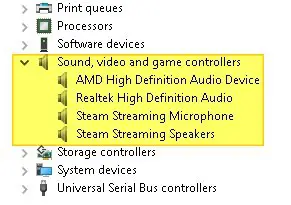
-
- בסרגל החיפוש של Windows (ליד תפריט ההתחלה), חפש "מנהל התקנים" ולחץ על האפליקציה שמופיעה.אתה יכול גם להשתמש בתיבת הדו-שיח הפעל ולהזיןdevmgmt.mscפתח את מנהל ההתקנים.
- בחלון מנהל ההתקנים, מצא ברשימה"בקרי סאונד, וידאו ומשחקים"אפשרות ולאחר מכן לחץ על החץ כדי להרחיב אותה.
- בחר את זה שאתה משתמש בומנהל התקן אודיוולחץ עליו ימני.לחץ על אפשרות הסרת ההתקנה.
- לאחר הסרת ההתקנה, לחץ לחיצה ימנית שוב ובחר"סרוק לאיתור שינויים בחומרה", מכיוון שזה יבקש להתקין מחדש את מנהל ההתקן של השמע.
- אם התקנה מחדש לא פותרת את הבעיה, לחץ לחיצה ימנית על מנהל ההתקן, לחץ על מאפיינים ובחר מהכרטיסייה פרטי מנהל התקן"להחזיר נהג"גלגל את הנהג קדימה ואחורה.
- אם החזרה לאחור של הכונן לא עובדת וגם התקנה מחדש לא עובדת, לחץ לחיצה ימנית על כונן השמע בפעם האחרונה ונסהלעדכן אותו.
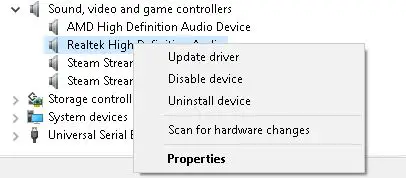
אם עדכון מנהל ההתקן לא עובד, עבור לתיקון אחר ברשימה זו.
4. השתמש באפשרות פתרון בעיות בהגדרות Windows.
אם ביצעת לאחרונה שינויים ידניים או אוטומטיים בחומרה או בתוכנה במחשב שלך, הגדרות תצורה אלו עלולות לגרום לשגיאה "שירות האודיו אינו פועל".כדי לקבוע אם זה המקרה, השתמש באפשרות פתרון בעיות בהגדרות Windows.
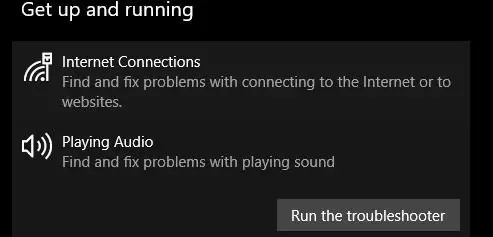
- חפש באמצעות שורת החיפוש של Windows"להכין"או הקש על מקש Windows במקלדת שלך עם "I" כדי לפתוח את חלון ההגדרות.
- נמצא ברשימהאפשרות "עדכון ואבטחה".ולחץ עליו.
- מחלונית התפריט השמאליתמסתבראפשרויות פתרון בעיות ולחץ עליה.
- 在סעיף "פועל"., מצא את האפשרות "השמע אודיו" ולחץ עליה.לאחר מכן לחץ על "הפעל את פותר הבעיות".
לאחר השלמת פתרון הבעיות, בדוק אם הבעיה נמשכת.
5. השתמש בשורת הפקודה כדי לתקן את תצורת החשבון המקומי.
אם אתה חושב שפישלת את תצורת החשבון המקומי שלך, אתה יכול להשתמש בכלי שורת הפקודה כדי לתקן אותם ולהפעיל את שירות האודיו באופן אוטומטי.
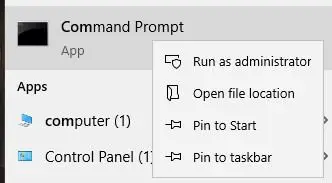
- חפש את שורת הפקודה בתפריט החיפוש ולחץ עליה באמצעות לחצן העכבר הימניהפעל אותו "כמנהל".
- הקלד את הפקודה הבאה בכלי שורת הפקודה,אחרי כל פקודהלחץ אנטר.
- Net localgroup Administrators /add networkservice
- מנהלי קבוצה מקומית נטו / הוסף שירות מקומי
- SC config Audiosrv start=auto
- REG ADD "HKLMSYSTEMCurrentControlSetServicesAudiosr" /V start /T REG_DWord /D 2 /F secedit /configure /cfg %windir%infdefltbase.inf /db defltbase.sdb /verbose
בדוק אם הבעיה עדיין קיימת.
6. נסה לשנות את הרישום של המחשב [מתקדם].
אתה תמיד יכול לבדוק אם הבעיה נמצאת ברישום שלך.אם כן, אתה יכול לשנות את הרישום כדי לפתור את הבעיה.שים לב שזה צריך להיעשות רק על ידי משתמשים שמבינים שעריכת הרישום עלולה לגרום לבעיות חמורות.להלן השלבים הספציפיים:
- פתח שוב"שיחה מתנהלת"תוכנית והיכנסregeditכדי לפתוח את עורך הרישום.
- מצא את ה-HKEY עבור המערכת המקומית שלך.זה צריך להיות: HKEY_Local_MachineSystemCurrentControlSetServicesAudioEndPointBuilderParameter.
- מצא את ServiceDll.בהסתכלות על עמודת הנתונים, אם כתוב בה %SystemRoot%System32Audiosrv.dll, אז זה מה שגורם לשגיאה "שירות האודיו לא פועל".
- החלף את הערך שלמעלה ב-%SystemRoot%System32AudioEndPointBuilder.dll
- החל את השינויים, סגור את עורך הרישום והפעל מחדש את המחשב.
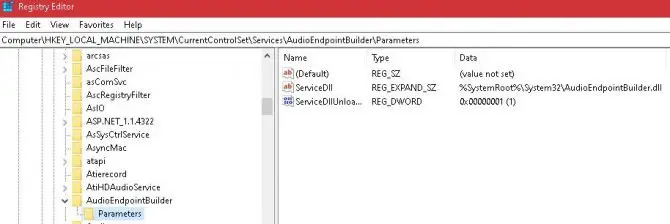
7. אם אתה משתמש בחשבון משתמש אחר - שנה את הגדרות הכניסה.
אמנם הגיוני שלכל חשבונות המשתמש במחשב המקומי תהיה אותה תצורת אודיו, אבל לפעמים זה לא המקרה.כדי לוודא ששמע מוגדר עבור חשבון המשתמש שבו אתה משתמש, תצטרך לסקור את הגדרות ההתחברות שלך.
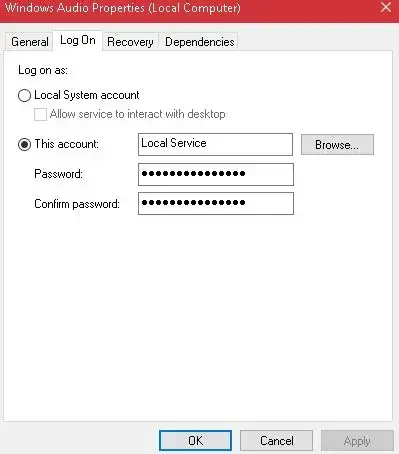
- פתח את תיבת הדו-שיח הפעלה והזןservices.mscפקודה.
- לחץ על Enter, ובחלון החדש שנפתח, מצא"Windows Audio"אפשרויות שירות.לחץ עליו באמצעות לחצן העכבר הימני ולחץ על מאפיינים.
- למצוא את החלק העליוןלשונית התחברותוסמן את האפשרות "חשבון מערכת מקומית".
- צא ובדוק אם אתה עדיין מקבל את השגיאה "שירות האודיו אינו פועל".אם כן, פתח מחדש את הגדרות ההתחברות שלך באמצעות השלבים שלמעלה, ולאחר מכן סמן את האפשרות "חשבונות" והזן "שירותים מקומיים" בתיבה שמתחתיה.
- צור סיסמה עבור זה ואשר אותה.
- החל שינויים.
- בדוק אם הבעיה עדיין קיימת.
אם מיצית את רשימת הפתרונות הזו והבעיה נמשכת, אולי תרצה לראות אם הבעיה היא בחומרה שלך.אולי ערכת השבבים של ה-WIFI בלוח האם גורמת לך לבעיות, או שיש בעיה ביציאת ה-ethernet או בכרטיס ה-WIFI LAN.
כדי לבדוק זאת פעמיים, אתחל את המחשב למצב בטוח כדי לשלול בעיות של צד שלישי, ואם הבעיה נמשכת, בדוק את החומרה שלך על ידי מומחה.

![הגדר דואר אלקטרוני של Cox ב-Windows 10 [באמצעות אפליקציית Windows Mail] הגדר דואר אלקטרוני של Cox ב-Windows 10 [באמצעות אפליקציית Windows Mail]](https://infoacetech.net/wp-content/uploads/2021/06/5796-photo-1570063578733-6a33b69d1439-150x150.jpg)
![תקן בעיות של Windows Media Player [מדריך Windows 8 / 8.1] תקן בעיות של Windows Media Player [מדריך Windows 8 / 8.1]](https://infoacetech.net/wp-content/uploads/2021/10/7576-search-troubleshooting-on-Windows-8-150x150.jpg)
![תקן את שגיאת Windows Update 0x800703ee [Windows 11/10] תקן את שגיאת Windows Update 0x800703ee [Windows 11/10]](https://infoacetech.net/wp-content/uploads/2021/10/7724-0x800703ee-e1635420429607-150x150.png)




![הפעל את שורת הפקודה ב-Windows [7 שיטות] הפעל את שורת הפקודה ב-Windows [7 שיטות]](https://infoacetech.net/wp-content/uploads/2021/09/%E5%95%9F%E5%8B%95%E5%91%BD%E4%BB%A4%E6%8F%90%E7%A4%BA%E7%AC%A6-150x150.png)

![כיצד לראות את גרסת Windows [פשוט מאוד]](https://infoacetech.net/wp-content/uploads/2023/06/Windows%E7%89%88%E6%9C%AC%E6%80%8E%E9%BA%BC%E7%9C%8B-180x100.jpg)

